蓝牙耳机可以用在电脑上吗 win10电脑蓝牙耳机连接教程
更新时间:2024-07-02 08:48:43作者:xtang
在现代社会蓝牙耳机已经成为许多人日常生活中必不可少的配件,许多人可能会有疑问:蓝牙耳机可以在电脑上使用吗?特别是对于拥有Windows 10系统的电脑用户来说,是否可以使用蓝牙耳机连接电脑呢?下面我们将为大家介绍win10电脑蓝牙耳机连接的教程,让您轻松享受音乐、通话和影片等多媒体内容。
操作方法:
1、点击电脑右下角的蓝牙图标;
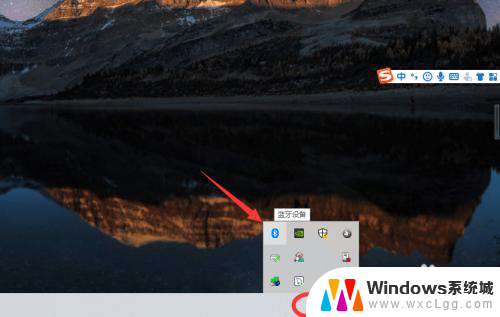
2、如果没有蓝牙图标,先从设置中开启蓝牙功能;
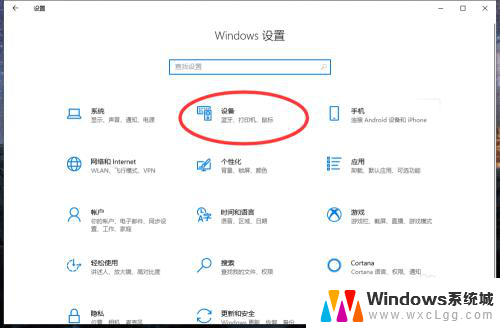
3、然后点击【显示设备】或者【打开设置】;
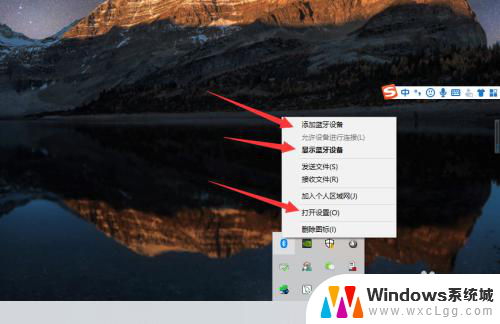
4、点击【添加蓝牙或其他设备】;
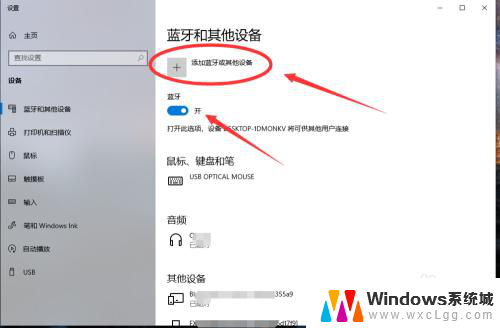
5、在添加设备中选择蓝牙;
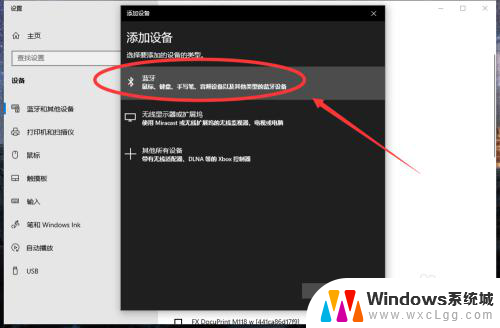
6、搜索到蓝牙设备(蓝牙耳机)并连接;
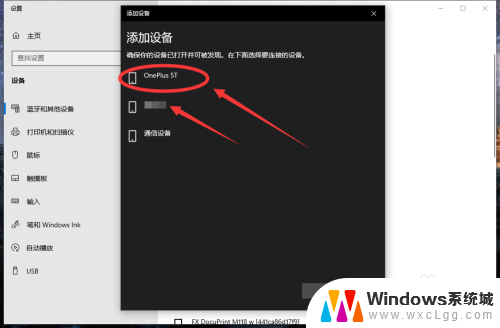
7、在音频设备中,点击连接即可。
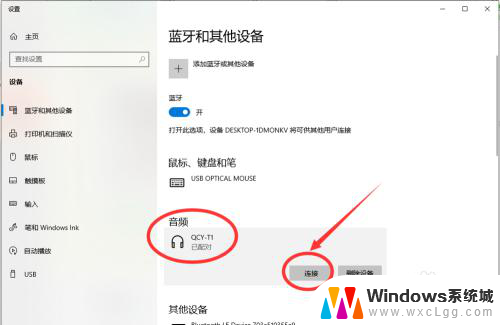
8.总结:
1、点击电脑右下角的蓝牙图标;
2、如果没有蓝牙图标,先从设置中开启蓝牙功能;
3、然后点击【显示设备】或者【打开设置】;
4、点击【添加蓝牙或其他设备】;
5、在添加设备中选择蓝牙;
6、搜索到蓝牙设备(蓝牙耳机)并连接;
7、在音频设备中,点击连接即可。
以上就是蓝牙耳机可以在电脑上使用的全部内容,如果你遇到这种情况,不妨尝试以上方法来解决,希望对大家有所帮助。
蓝牙耳机可以用在电脑上吗 win10电脑蓝牙耳机连接教程相关教程
-
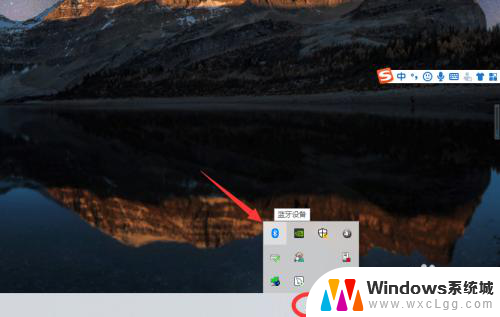 蓝牙耳机电脑可以用吗 win10电脑蓝牙耳机连接不上
蓝牙耳机电脑可以用吗 win10电脑蓝牙耳机连接不上2024-06-15
-
 win10电脑可以连接蓝牙耳机吗 win10电脑如何连接蓝牙耳机
win10电脑可以连接蓝牙耳机吗 win10电脑如何连接蓝牙耳机2023-10-13
-
 蓝牙耳机能连上电脑吗 win10电脑连接蓝牙耳机教程
蓝牙耳机能连上电脑吗 win10电脑连接蓝牙耳机教程2024-07-31
-
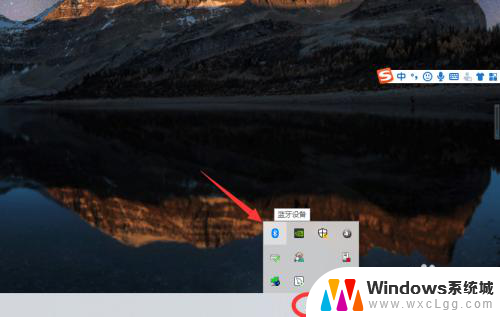 电脑台式可以连接蓝牙耳机吗 win10电脑连接蓝牙耳机步骤
电脑台式可以连接蓝牙耳机吗 win10电脑连接蓝牙耳机步骤2024-01-10
-
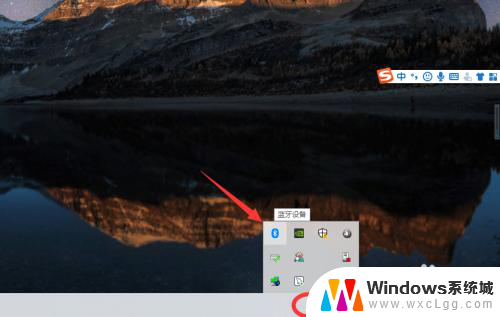 电脑上的蓝牙如何连接耳机 win10电脑蓝牙耳机连接教程
电脑上的蓝牙如何连接耳机 win10电脑蓝牙耳机连接教程2024-02-20
-
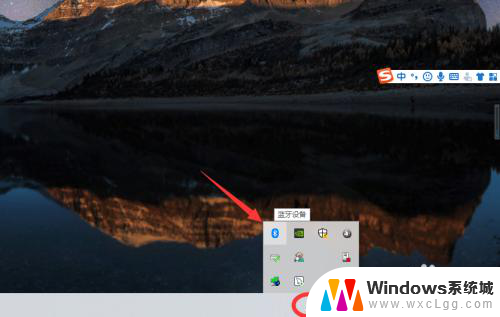 电脑蓝牙能连耳机吗 win10电脑连接蓝牙耳机教程
电脑蓝牙能连耳机吗 win10电脑连接蓝牙耳机教程2024-06-16
- 电脑连接的上蓝牙耳机吗 win10电脑连接蓝牙耳机步骤
- win可以蓝牙无线耳机吗 Win10如何连接无线蓝牙耳机
- 电脑可以连接普通的蓝牙耳机吗 win10电脑蓝牙耳机连接不上怎么解决
- 咋连蓝牙耳机 win10电脑连接蓝牙耳机教程
- win10怎么更改子网掩码 Win10更改子网掩码步骤
- 声卡为啥没有声音 win10声卡驱动正常但无法播放声音怎么办
- win10 开机转圈圈 Win10开机一直转圈圈无法启动系统怎么办
- u盘做了系统盘以后怎么恢复 如何将win10系统U盘变回普通U盘
- 为什么机箱前面的耳机插孔没声音 Win10机箱前置耳机插孔无声音解决方法
- windows10桌面图标变白了怎么办 Win10桌面图标变成白色了怎么解决
win10系统教程推荐
- 1 win10需要重新激活怎么办 Windows10过期需要重新激活步骤
- 2 怎么把word图标放到桌面上 Win10如何将Microsoft Word添加到桌面
- 3 win10系统耳机没声音是什么原因 电脑耳机插入没有声音怎么办
- 4 win10怎么透明化任务栏 win10任务栏透明效果怎么调整
- 5 如何使用管理员身份运行cmd Win10管理员身份运行CMD命令提示符的方法
- 6 笔记本电脑连接2个显示器 Win10电脑如何分屏到两个显示器
- 7 window10怎么删除账户密码 Windows10删除管理员账户
- 8 window10下载游戏 笔记本怎么玩游戏
- 9 电脑扬声器不能调节音量大小 Win10系统音量调节功能无法使用
- 10 怎么去掉桌面上的图标 Windows10怎么删除桌面图标